ホームページ >バックエンド開発 >Python チュートリアル >PythonでWebボタンのクリックをシミュレートする方法
PythonでWebボタンのクリックをシミュレートする方法
- angryTomオリジナル
- 2020-02-25 14:50:4414040ブラウズ
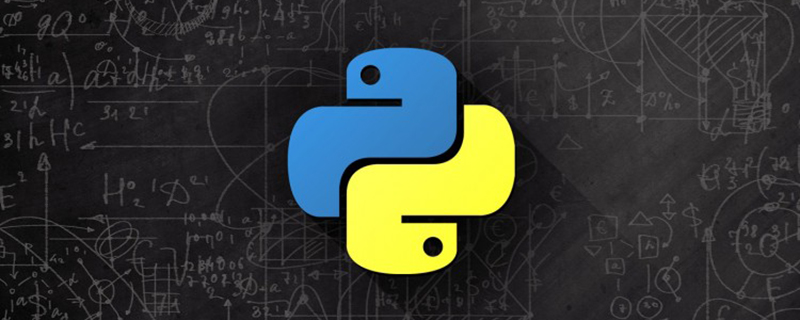
Python で Web ボタンのクリックをシミュレートする方法
前提環境: Python3 と Visual Studio Code がインストールされていること。
Selenium をインストールします。 図に示すように、ターミナルに「pip install Selenium」と入力します。
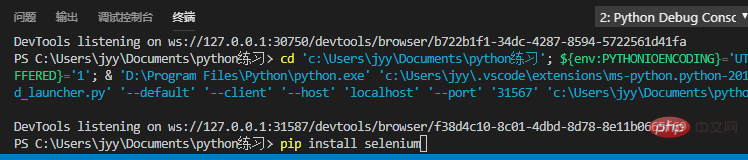
chromedriver をダウンロードします。 http://chromedriver.storage.googleapis.com/ にログインします。 Index.htmlをダウンロード(ブラウザに対応しています オンラインでバージョンをご確認ください)
「プログラミング学習コース」の学習におすすめ
ダウンロード後、chromedriver.exeを配置しますpython.exe が存在するディレクトリ内のファイル (例: D:\Program Files\Python
シミュレーション シナリオ: Baidu Web ページを開き、Xiaomi と入力し、検索
#coding=utf-8
from selenium import webdriver
import time
import re
opt = webdriver.ChromeOptions() #创建浏览器
# opt.set_headless() #无窗口模式
driver = webdriver.Chrome(options=opt) #创建浏览器对象
driver.get('https://www.baidu.com/') #打开网页
# driver.maximize_window() #最大化窗口
time.sleep(2) #加载等待
driver.find_element_by_xpath("./*//span[@class='bg s_ipt_wr quickdelete-wrap']/input").send_keys("魅族") #利用xpath查找元素进行输入文本
# driver.find_element_by_id('kw').send_keys("小米") #候选方法
driver.find_element_by_xpath("//span[@class='bg s_btn_wr']/input").click()#点击按钮
# driver.find_element_by_xpath("//input[@value='百度一下']").click()#候选方法
# driver.find_element_by_xpath("//span[@class='bg s_btn_wr']/input[type='submit'][value='百度一下']").click()#候选方法,多条件匹配それを実行して使用します)各ステップの実行ステータスを確認するためのデバッグ
推奨使用法 xpath は要素の一致に使用されます。一部の要素には ID が入力されず、名前が重複しているため、xpath を使用する方が正確です。
簡単な xpath 取得方法:
例メモ: Baidu ボタンを取得する
次のように記述できます driver.find_element_by_xpath("//span[@class= 'bg s_btn_wr']/input")
// 表示的是不管前面多少级都匹配(包含一级),/ 是只匹配一级 ,@ 符号表示的是取元素的属性后面紧跟的=内容就是这个值
例は、一致することを示しています。このレベルの次のパスは [Baidu Click] ボタンのハンドルであり、その後 .click() it
//span[@class='bg s_btn_wr']/input[type='submit'][value='百度一下'] 多条件匹配
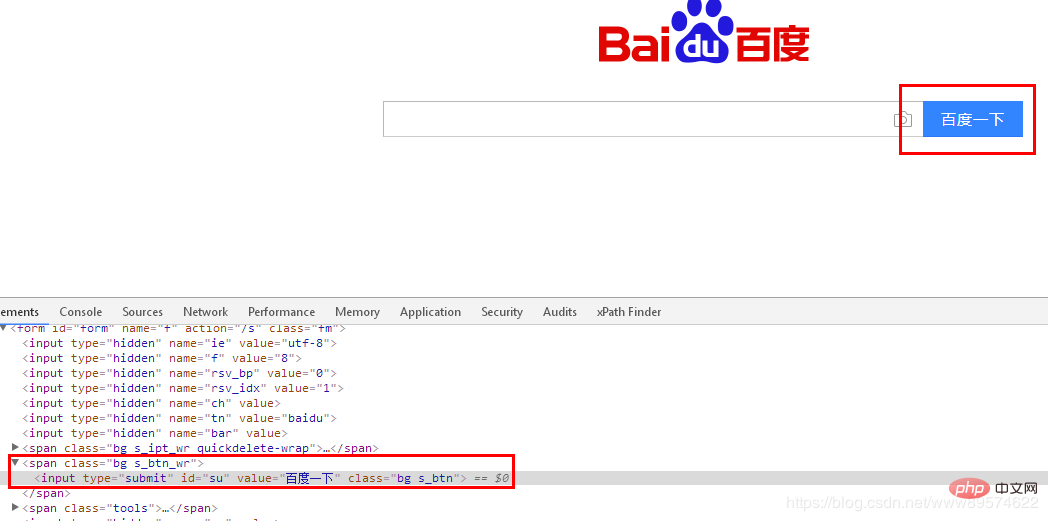
多数pythontrainingvideo はすべて Python 学習ネットワーク上にあり、オンラインで学習することを歓迎します。
以上がPythonでWebボタンのクリックをシミュレートする方法の詳細内容です。詳細については、PHP 中国語 Web サイトの他の関連記事を参照してください。

